エクセルのセルの大きさを変えるときの数値は何を意味しているの?(その1)
2012年03月23日 18時00分更新
マイクロソフトのエクセルでは、セルの大きさ(幅または高さ)を変更するとき、マウスでドラッグして適当な大きさにするほか、数字で指定することもできます。でも、この数字ってなにを表わしているの? ということが気になり、調べてみました。
エクセルでセルの幅や高さを変える方法はいくつかありますが、たとえば次のようにします。
列の幅を変える場合
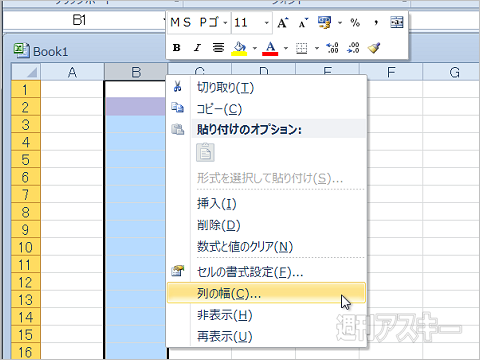 |
|---|
| ↑変えたい列番号(上の図では B )で右クリックし、メニューから“列の幅”を選択。 |
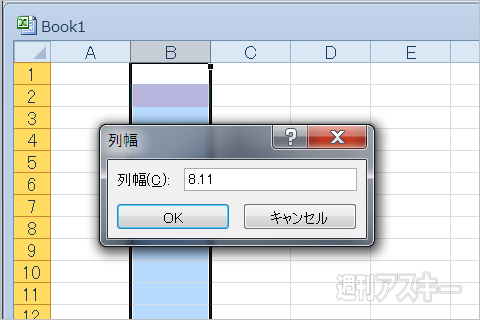 |
|---|
| ↑すると、ダイアログボックスが表示される。標準設定(デフォルト)では8.11と言う値が入っていた。 |
※標準設定値は、パソコン環境によって異なる可能性があります。ここでは私のPCの場合。エクセルのバージョンは2010。
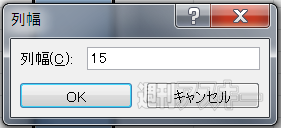 |
|---|
| ↑値を、たとえば15に変更してOKを押すと…… |
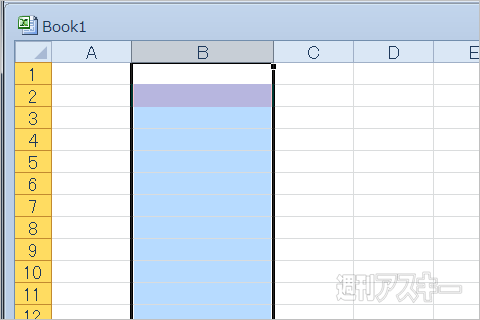 |
|---|
| ↑B列の幅が広がった。 |
行を高さを変える場合も同様。
 |
|---|
| ↑行番号を右クリックし、“行の高さ”を選択。 |
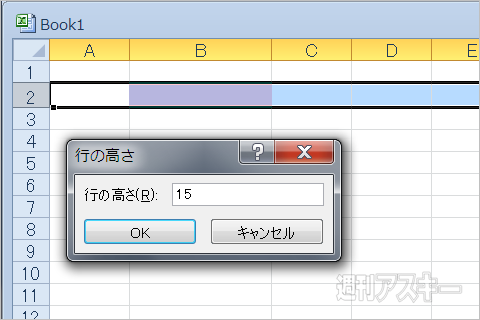 |
|---|
| ↑同じく15と入力してOKを押したところ。微妙に高さが広がっているのがわかるでしょうか。ちなみに標準設定は13.2でした。 |
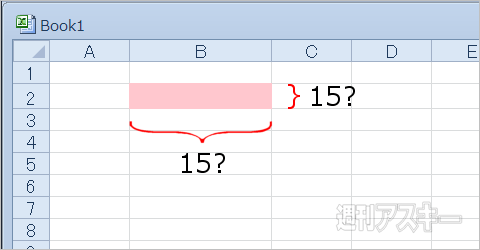 |
|---|
| ↑つまり、同じ15を入力しても、列の幅と行の高さでは見た目のサイズが違うのです。 |
では、この“8.11”とか、“15”とかいう数字の意味は?
マイクロソフトのオフィスに関するウェブページ内にある、
列幅や行の高さを変更する(関連サイト)
によると、
列幅は、0 (ゼロ) ~ 255 の間で指定できます。この値は、標準フォントで書式設定されているセルに表示できる文字数を表します。
行の高さは 0 (ゼロ) ~ 409 の間で指定できます。この値は、ポイント (1 ポイントは約 1/72 インチまたは約 0.035 cm) で表される列の高さを示します。
とのこと。
列幅は表示できる文字数とのことですが、どうやら、半角数字の文字数のようです。
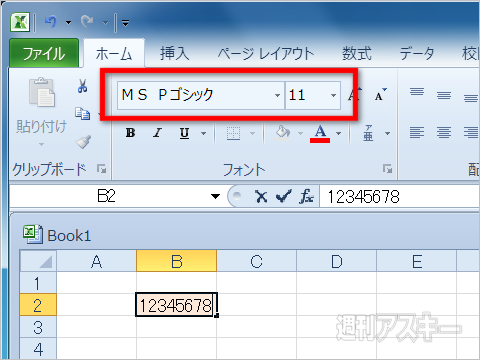 |
|---|
| ↑標準設定(今回の例のPCだと幅8.11、高さ13.2)では、数字を8ケタ×1行ぶん表示することができる。 |
この図の例では、8文字を超えるとセルからはみ出します。数字なのは、アルファベットだとフォントによっては横幅が全然違うので何文字と言えないからです。たとえば、上記と同じスペースに“i”は18文字入りましたが、大文字の“W”は5文字しか入りませんでした。
“標準フォント”というのは、エクセルの“ブック”や“シート”を新規作成したときに “ホーム”タブの“フォント”欄に表示されているフォントとサイズのことです(上図の赤線囲み部分)。
ここのフォントはセル(あるいは文字)ごとに変更できるので、正確には違うのですが、まぁ、おおむねここの表示だと思っておけば大丈夫でしょう。
で、上の図の場合、サイズが 11ポイントになっています。私のPCの標準設定では行の高さは13.2ですから、11ポイントの文字を表示すると、上下にわずかに隙間というか余裕があるという感じでしょうか。文字にセルの枠線がくっついちゃうと読みにくくなりますからね。セルの幅のほうの8.11の0.11部分も余裕をみた隙間だと思われます。
次回に続きます。
以下は余談
上で“標準フォント”は「正確には違う」と書きましたが、では実際にはどこで確認すればいいのかという話です。
これはどうやら、“Excelのオプション”で“新しいブックの作成時”のところで設定されているもののようです。
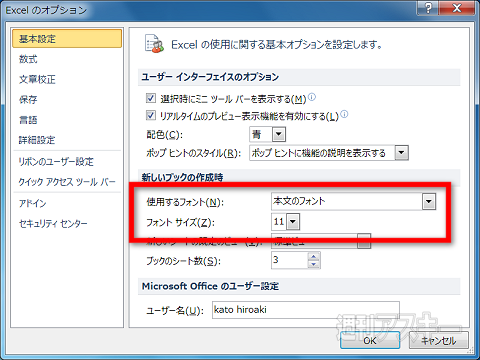 |
|---|
| ↑“ファイル”タブの“オプション”で“Excelのオプション”を開くと、“基本設定”の中にある。 |
“フォントサイズ”は標準設定では11になっていますが、10でも16でも好きなように変更可能です。ここを変更すると、エクセルの再起動が必要となります。
“使用するフォント”は“MSゴシック”など個別のフォントを設定することも可能ですが、通常は“本文のフォント”になっています。当然、「では本文のフォントとはなんだ?」という疑問がわきますよね。
これはややこしいことに全然違うところで設定できて、“ページレイアウト”タブの“テーマ”欄にある “フォント”で選択設定できるフォントのようです。
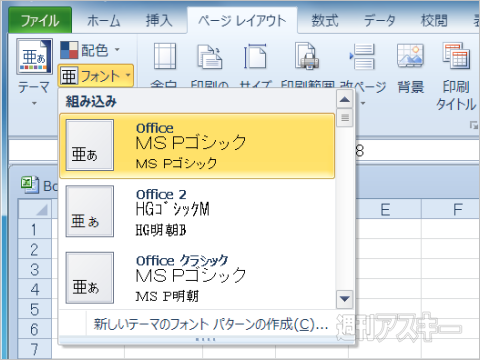 |
|---|
| ↑標準フォントの“本文のフォント”はここで変更。 |
標準では“MS Pゴシック”になっていると思いますが、もちろん、“MS明朝”でも“メイリオ”でも自由に変更できます。そのうえ、こちらは変更してもエクセルの再起動が不要です。
ただし注意が必要です。
上の画像を見ていただけばわかるように、選択できるそれぞれにフォント名が2つずつ表示されてますね。これ、下の小さな文字で表示されているほうが“本文のフォント”です。その上の大きな文字で表示されているのは“見出しのフォント”になります。ちなみにその上の青い文字で“office”とか“officeクラシック”などと書いてあるのは、“テーマのフォントパターンの名前”と言って、見出しと本文のフォントの組み合わせの名称になります。
で、これら、標準フォントを変更すると、エクセルのセルの設定が幅“8.11”と高さ“13.2”のままでもセルの大きさが変わるということです。
この記事は、昨年(2011年)6月30日で終了した『週アスコミュニティβ』内の“Windows7の部屋”に書いた記事の転載です(一部修正・加筆あり)。
週刊アスキーの最新情報を購読しよう
本記事はアフィリエイトプログラムによる収益を得ている場合があります





